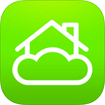Bitcasa cho iOS - Dịch vụ đám mây không giới hạn trên iPhone/iPad
Hình ảnh:
Bitcasa for iOS là một nền tảng lưu trữ đám mây cá nhân hiệu quả và hoàn toàn miễn phí trên các thiết bị iPhone, iPad hoặc iPod Touch.
Bitcasa for iOS là một dịch vụ đám mây đơn giản, riêng tư và bảo mật, cung cấp tối đa dung lượng mà bạn yêu cầu và hỗ trợ trên nhiều nền tảng khác nhau.
Phiên bản Bitcasa cho iOS cho phép người dùng truy cập và chia sẻ toàn bộ ảnh, văn bản, xem phim và nghe nhạc dù bạn đang ở bất cứ đâu và vào bất kỳ lúc nào. Với công cụ hữu ích này, bạn có thể truy cập mọi dữ liệu cá nhân dưới dạng tức thời.
Ngoài ra, người dùng cũng có thể sao lưu tự động ảnh và video trong Camera Roll thiết bị vào Bitcasa. Điều này có nghĩa bạn sẽ không bị mất ảnh hay thiếu bộ nhớ trên điện thoại smartphone hay máy tính bảng iDevice nữa.
Bitcasa cho phép lưu trữ, truy cập và chia sẻ an toàn mọi dữ liệu số cá nhân, bao gồm hình ảnh, phim, văn bản và bài hát mà không chịu bất cứ giới hạn nào. Nền tảng Bitcasa là một kho lưu trữ đám mây hoàn toàn riêng tư và àn toàn, được truy cập từ máy tính hay thiết bị cầm tay bất kỳ.
Với Bitcasa người dùng có thể:
- Sở hữu ngay 5 GB lưu trữ miễn phí sau khi đăng ký tài khoản.
- Truy cập toàn bộ dữ liệu cá nhân (nhạc, ảnh, video) từ thiết bị di động và máy tính cá nhân.
- Xem video ở nhiều định dạng khác nhau, nghe toàn bộ album nhạc.
- Xem văn bản công việc.
- Bảo mật ảnh an toàn với tính năng sao lưu máy ảnh, tự động tải bản sao của ảnh và video đã chụp.
- Xem nội dung offline với các mục yêu thích để lưu trữ bản sao nội bộ trên điện thoại.
- Chia sẻ tệp tin bất kỳ với kích cỡ bất kỳ với mọi người bằng một đường dẫn đơn giản.
Lưu trữ và chia sẻ mọi thứ
Bitcasa cho phép lưu trữ, chia sẻ và nhận hầu hết các dữ liệu số mà bạn sở hữu, bao gồm nhạc, ảnh, video, văn bản và tệp tin, đơn giản và dễ dàng. Chia sẻ nội dung với bất cứ ai, kể cả người dùng ngoài Bitcasa, dễ dàng và tức thời.
Quyền riêng tư tuyệt đối
Không giống những giải pháp lưu trữ khác, nền tảng Bitcasa cho phép lưu trữ dữ liệu an toàn và bảo mật bằng cách mã hóa toàn bộ tệp tin trước khi tải lên. Chỉ mình bạn được phép truy cập kho dữ liệu cá nhân, thậm chí nhân viên của Bitcasa cũng không thể xem các tệp tin này.
Truy cập mọi nơi
Truy cập nhạc, ảnh, phim, video, văn bản và tệp tin từ bất cứ đâu. Lưu trữ một lần và đọc mọi lúc, mọi nơi. Mọi thứ trong Bitcasa Drive đều được cung cấp trên mọi thiết bị, cho phép truy cập tệp tin offline. Không giống các dịch vụ khác, Bitcasa cho phép người dùng xem hoặc phát loại tệp tin bất kỳ trên mọi thiết bị, không yêu cầu phần mềm bổ sung.
Không lo thiếu bộ nhớ
Nền tảng Bitcasa hoạt động như một ổ cứng thông thường, điểm khác biệt duy nhất là nó không hết bộ nhớ. Thực hiện thao tác đơn giản là kéo và thả tệp tin vào Bitcasa Drive của bạn để không bao giờ phải lo lắng về việc hết bộ nhớ trên máy tính hay thiết bị cầm tay. Không giống các dịch vụ khác, Bitcasa giải phóng bộ nhớ thay vì lãng phí nó bằng cách lặp dữ liệu trên mọi thiết bị.
Quy trình sao lưu tin cậy
Với Bitcasa for iOS, người dùng sẽ không bao giờ rơi vào tình trạng mất dữ liệu. Bằng cách sao lưu toàn bộ thiết bị lên Bitcasa, dữ liệu số của bạn sẽ được bảo vệ khỏi tin tặc, tình trạng mất hoặc hỏng, cũng không cần phải sao lưu lại.
Bitcasa là dịch vụ dễ sử dụng, tự động và khả năng liên kết chặt chẽ, vì vậy bạn không cần phải quay lại quy trình theo thời gian cụ thể và khôi phục phiên bản cũ của tệp tin.



Quy trình hoạt động của Bitcasa:
Nền tảng Bitcasa sử dụng công nghệ chờ có bản quyền, cung cấp kho lưu trữ đám mây riêng tư và dễ truy cập nhất. Mỗi khi tệp tin được tải lên, công nghệ mã hóa tin cậy của Bitcasa sẽ bảo mật tệp tin trước khi chuyển lên máy chủ. Khi ở trên Bitcasa, ít nhất có 3 bản sao mã hóa toàn diện được lưu trữ an toàn. Sau đó tệp tin được lưu trữ trên thiết bị bất kỳ, tính năng chuyển mã thời gian thực sẽ giải quyết mọi lỗi đa nền tảng hoặc được chia sẻ liền mạch qua Email và tích hợp mạng xã hội.
Bitcasa sử dụng công nghệ bộ nhớ đệm thông minh để người dùng cảm giác như dữ liệu được lưu trữ nội bộ, các tệp tin yêu thích được lưu trữ nội bộ để truy cập offline liền mạch.
Bitcasa khác biệt với các dịch vụ đám mây khác bởi:
- Dữ liệu là của riêng bạn: tệp tin được mã hóa trước khi rời máy tính, nghĩa là chỉ có bạn xem được nội dung đó.
- Lưu trữ một lần, truy cập mọi nơi: bạn muốn xem một bộ phim nhưng không tìm thấy trình phát phù hợp? Bitcasa có thể trình chiếu phim này, hỗ trợ trên cả điện thoại di động.
- Không hết bộ nhớ: thay vì chỉ đồng bộ tệp tin giữa các máy tính và thiết bị di động, Bitcasa hoạt động như một ổ cứng mở rộng để truy cập dữ liệu mọi nơi.
- Sao lưu tự động dễ dàng: chỉ cần thao tác một chạm để sao lưu dữ liệu lên Bitcasa trong thời gian thực và hoàn toàn tự động.
Thuê bao Bitcasa:
Người dùng có thể nhận tới 20 GB dung lượng lưu trữ miễn phí. Bạn cũng có thể nâng cấp lên thuê bao Premium 1 TB, Pro 5 TB hoặc lưu trữ không giới hạn Infinite.
Việc thanh toán sẽ được tính cho tài khoản iTunes cá nhân với phần xác nhận mua thuê bao. Thuê bao được gia hạn tự động trừ khi tắt tính năng này ít nhất 24 giờ trước khi kết thúc thuê bao hiện tại.
Thuê bao được tính phí gia hạn (với mức giá tương đương gói trước) trong vòng 24 giờ trước khi kết thúc thuê bao hiện tại. Thuê bao được quản lý và tính năng gia hạn tự động được tắt trong mục thiết lập tài khoản sau khi mua. Không được hủy thuê bao hiện tại trong thời gian còn hiệu lực.
Tính năng mới trong phiên bản 2.4.2:
- Sửa một số lỗi của phiên bản trước.
- Nâng cấp toàn bộ dịch vụ.
- Ngôn ngữ giao diện: tiếng Anh, Pháp, Đức, Ý, Nhật Bản, Hàn Quốc, Bồ Đào Nha, Nga, Trung Quốc giản thể, Tây Ban Nha, Trung Quốc phồn thể.
- Ứng dụng được thiết kế tối ưu hóa cho iPhone 5.
Hướng dẫn sử dụng và thủ thuật cho Bitcasa for iOS:
Với Bitcasa for iOS, người dùng có thể:
- Sao lưu máy ảnh vào Bitcasa để tự động tải ảnh chụp mới.
- Các mục yêu thích sẽ được sao lưu trên thiết bị (ở chế độ offline).
- Xem ảnh và album ảnh.
- Lưu ảnh trên Infinite Drive cá nhân vào thiết bị iOS.
- Xem video.
- Nghe bộ sưu tập nhạc.
- Xem tài liệu.
- Chia sẻ đường dẫn tới tệp tin và thư mục trong Infinite Drive.
- Sao lưu máy ảnh vào Bitcasa.
Từ màn hình lời chào, người dùng có thể chọn sao lưu camera thiết bị vào Bitcasa. Mỗi khi chụp ảnh hay quay video mới, dữ liệu sẽ được tải tự động lên Bitcasa. Bạn có thể tắt hay bật tính năng này trong thực đơn thiết lập.
Bật hoặc tắt tính năng sử dụng mạng dữ liệu:
Người dùng có thể chọn tính năng cho phép Bitcasa sử dụng dữ liệu mạng chia ô khi thiết bị không kết nối WiFi. Ở chế độ mặc định, tùy chọn này bị tắt, vì vậy ứng dụng không thể tải lên hoặc tải xuống nội dung khi không kết nối mạng không dây. Nếu bật tùy chọn này, Bitcasa sẽ chỉ sử dụng dữ liệu mạng chia ô khi không kết nối WiFi. Bạn cũng có thể bật hay tắt tính năng này từ thực đơn thiết lập (trong phần thiết lập ứng dụng).
Truy cập thực đơn:
Ở điểm bất kỳ bạn muốn điều hướng tới thực đơn, vuốt thanh điều hướng ở phía trên cùng của màn hình.
Truy cập dữ liệu offline:
Nếu muốn truy cập dữ liệu offline, vui lòng thêm tệp tin mong muốn vào danh sách yêu thích. Các mục này sẽ cho phép truy cập nội bộ.
Để thêm mục vào phần yêu thích:
- Nhấn biểu tượng Favorite ở phía dưới ứng dụng.
- Chọn một hay nhiều tệp tin muốn thêm vào mục này.
- Nhấn nút pop-up để xác nhận bạn muốn đưa các mục này vào mục Favorite.


Chia sẻ một tệp tin hay thư mục:
Người dùng có thể gửi tệp tin hay thư mục kích cỡ bất kỳ qua ứng dụng Bitcasa for iOS. Để chia sẻ tệp tin hay thư mục:
- Nhấn biểu tượng Send ở phía dưới ứng dụng.
- Chọn tệp tin hay thư mục cần chia sẻ.
- Nhấn nút Share.
- Đường dẫn chia sẻ sẽ được tạo, kèm các tùy chọn sao chép đường dẫn để gửi qua tin nhắn văn bản, hoặc gửi qua Email dưới dạng file đính kèm, đăng trực tiếp trên Facebook hoặc Twitter.
Cách xóa các mục:
- Nhấn biểu dượng đánh dấu ở phía dưới ứng dụng.
- Chọn các mục muốn xóa.
- Nhấn nút Delete.
- Xác nhận bạn muốn xóa nội dung được chọn.
Cách tải lên hoặc tải xuống tệp tin trên màn hình nền:
Nếu đang chạy hệ điều hành iOS 7 và cài đặt phiên bản Bitcasa for iOS 2.3 trở lên, bạn có thể thiết lập để ứng dụngt tải xuống hay tải lên tệp tin ở màn hình nền. Từ thực đơn thiết lập, nhấn chọn thiết lập màn hình nền, bạn sẽ thấy tùy chọn để tắt hoặc bật tính năng này.
Sử dụng dữ liệu:
Khi kết nối WiFi, Bitcasa sẽ không sử dụng dữ liệu mạng chia ô. Các tệp tin yêu thích sẽ được lưu trữ nội bộ. Sau khi tải xuống, bạn sẽ không sử dụng bất cứ dữ liệu nào để truy cập tệp tin trong mục yêu thích.
Nếu không kết nối WiFi, sử dụng tùy chọn bật dữ liệu để sử dụng. Để thực hiện tùy chọn này, vui lòng điều hướng tới thực đơn thiết lập, nhấn chọn sao lưu máy ảnh và bạn sẽ thấy tùy chọn bật / tắt sử dụng dữ liệu mạng chia ô này.
Thủ thuật sao lưu Camera Roll:
Ứng dụng Bitcasa for iOS cho phép sao lưu toàn bộ Camera Roll trực tiếp vào Bitcasa Drive thật dễ dàng. Nếu thiết bị đang chạy hệ điều hành iOS 7 và Bitcasa for iOS 2.0 trở lên, quy trình tải lên sẽ được tiếp tục thực hiện trên màn hình nền ngay cả khi ứng dụng chưa mở.
Tuy nhiên, nền tảng iOS chỉ cho phép hoàn tất xử lý cửa sổ 3 phút trên màn hình nền sau khi thoát ứng dụng, hoặc hiển thị dưới dạng khóa. Điều này có nghĩa, nếu ứng dụng tải lên một ảnh ở màn hình nền và quy trình tải vượt quá 3 phút, việc tải lên sẽ hết hiệu lực. Do đó, người dùng sở hữu nhiều ảnh hay video có thể tìm thấy dữ liệu khi sao lưu sơ bộ Camera Roll, một số tệp tin bị nghẽn và không được tải chính xác.
Nếu gặp lỗi này và muốn sao lưu Camera Roll thiết bị, vui lòng làm theo hướng dẫn bên dưới:
- Đầu tiên, trên thiết bị iOS, truy cập mục thiết lập.
- Trong phần thiết lập, chọn thiết lập chung > khóa tự động và cài đặt tùy chọn Never.
- Tiếp theo, đảm bảo rằng thiết bị đã được kết WiFi thành công. Thao tác này không bắt buộc nhưng giúp tăng tốc quá trình tải lên.
- Đăng nhập vào Bitcasa for iOS.
- Sau khi đăng nhập, bạn sẽ thấy tùy chọn để bật chức năng sao lưu camera tự động và sử dụng dữ liệu mạng chia ô. Trượt để bật chức năng sao lưu camera tự động.
- Sau đó chọn tải hoặc không tải Camera Roll hiện thời. Nhấn Yes.
- Nếu bạn đã đăng nhập vào ứng dụng, vui lòng bật chức năng sao lưu camera tự động bằng cách điều hướng vào mục thiết lập > sao lưu camera, trượt sang vị trí On.
- Bitcasa sẽ bắt đầu sao lưu Camera Roll. Nhấn biểu tượng thực đơn ở góc trên cùng bên trái của màn hình và điều hướng tới mục File Activity.
- Trên trang này, bạn sẽ thấy số lượng tệp tin tải lên đang chờ từ Camera Roll.
- Để ứng dụng mở trang này và hoàn tất mọi nội dung tải lên.
- Sau khi mọi tệp tin được tải lên hoàn tất, bạn có thể trở lại mục thiết lập iOS và từ đây điều hướng tới phần thiết lập chung > khóa tự động, sau đó phục hồi thiết lập khóa tự động.
Lỗi không xem được màn hình chính:
Để truy cập thực đơn thiết lập của ứng dụng Bitcasa for iOS, ứng dụng gỡ bỏ tính năng quản lý màn hình Home ở phiên bản iOS 2.3. Ở phiên bản 2.2 trước đó, thiết lập này được bật ở chế độ mặc định.
Nếu thiết lập này bị tắt, màn hình chính sẽ được bỏ qua và Bitcasa mở trực tiếp để xem Infinite Drive. Vui lòng nâng cấp lên bản 2.3 để sửa lỗi.
Minh Lộc